
Yurko Brovko
0
1397
147
Po kilku latach jąkania Google Allo wreszcie będzie mogło spocząć w spokoju. Zgadza się, Google właśnie ogłosił, że zabija swoją aplikację czatu Allo. Usługa przestanie działać po marcu 2019 r. Jeśli jesteś jednym z nielicznych użytkowników, którym podobało się korzystanie z Allo, to smutny dzień. Jednak zanim zaczniesz opłakiwać śmierć Allo, pierwszą rzeczą, którą powinieneś zrobić, jest wyeksportowanie wszystkich danych czatu, aby nie stracić ich, gdy usługa zostanie ostatecznie wyłączona. Aby Ci w tym pomóc, w tym artykule pokażę, jak wyeksportować dane Google Allo na smartfonie:
Eksportuj dane Google Allo
Kroki związane z eksportowaniem danych Google Allo są prawie takie same dla urządzeń z Androidem i iOS. Jest jednak kilka różnic, więc przejdziemy przez poszczególne kroki dla obu platform:
Eksportowanie danych Google Allo na iPhone'a
Google Allo bardzo ułatwia eksportowanie danych użytkownika. Po prostu postępuj zgodnie z instrukcjami, a będziesz mógł wyeksportować zarówno wiadomości, jak i multimedia ze swoich czatów:
- Najpierw uruchom aplikację Allo i dotknij menu hamburgera w lewym górnym rogu aplikacji. Tutaj kliknij „Ustawienia”.
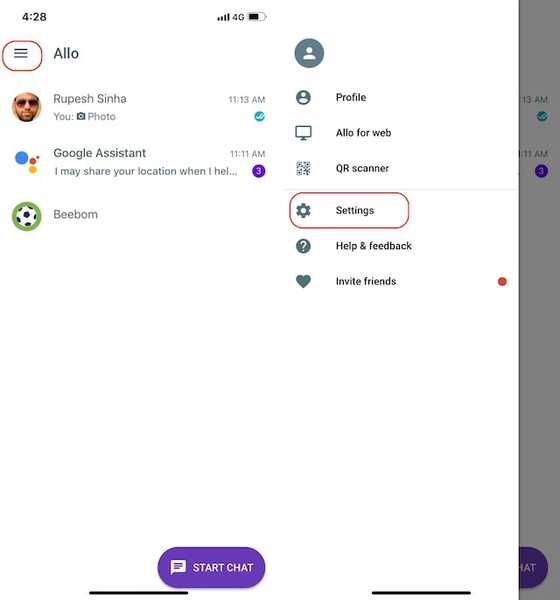
- Teraz przewiń w dół, aby znaleźć opcję „Eksportuj wiadomości z czatów” i „Eksportuj multimedia z czatów”. Stuknij kolejno obie opcje, aby wyeksportować dane. Po dotknięciu jednej z opcji otworzy się arkusz udostępniania. Tutaj możesz skopiować dane lub wysłać je e-mailem do siebie, do WhatsApp i nie tylko.
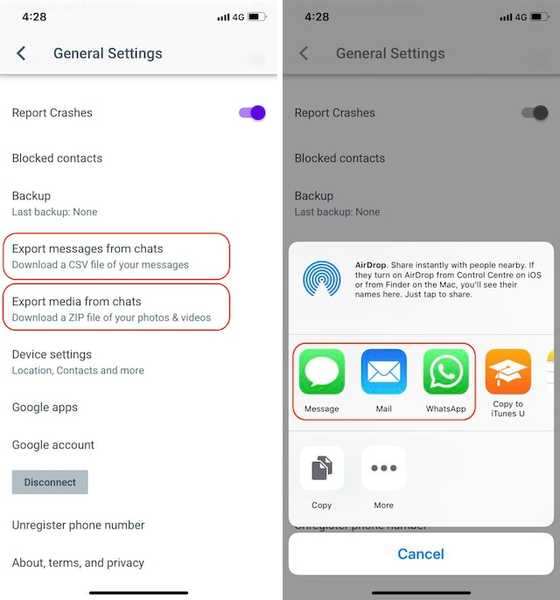
Eksportowanie danych Google Allo na Androida
Podobnie jak w iOS, eksportowanie danych Google Allo na Androida jest również dość proste. Oto jak to zrobić:
- Najpierw uruchom aplikację Allo i dotknij menu hamburgera w lewym górnym rogu aplikacji. Tutaj kliknij „Ustawienia”.
- Teraz dotknij Czat, a następnie wybierz opcję „Eksportuj wiadomości z czatów” i „Eksportuj multimedia z czatów”. Pierwsza opcja wyeksportuje twoje czaty, a druga wyeksportuje multimedia zapisane w czatach.
- Następnym krokiem jest wybranie folderu, w którym chcesz zapisać czaty. Wiadomości zostaną zapisane w pliku CSV, a multimedia zostaną zapisane w pliku zip.
- Po pobraniu danych możesz uzyskać do nich dostęp za pomocą dowolnej przeglądarki plików na urządzeniu z systemem Android.
ZOBACZ TAKŻE: 10 najlepszych witryn filmowych do legalnego oglądania filmów za darmo
Chroń swoje dane Allo, zanim znikną
Jak widać, bardzo łatwo jest wyeksportować dane (zarówno wiadomości, jak i multimedia) z Allo, niezależnie od używanego smartfona. Nie sądzę, aby ktokolwiek mógł uznać ten samouczek za trudny. Jeśli jednak masz jakieś pytania, upuść je w sekcji komentarzy poniżej.















